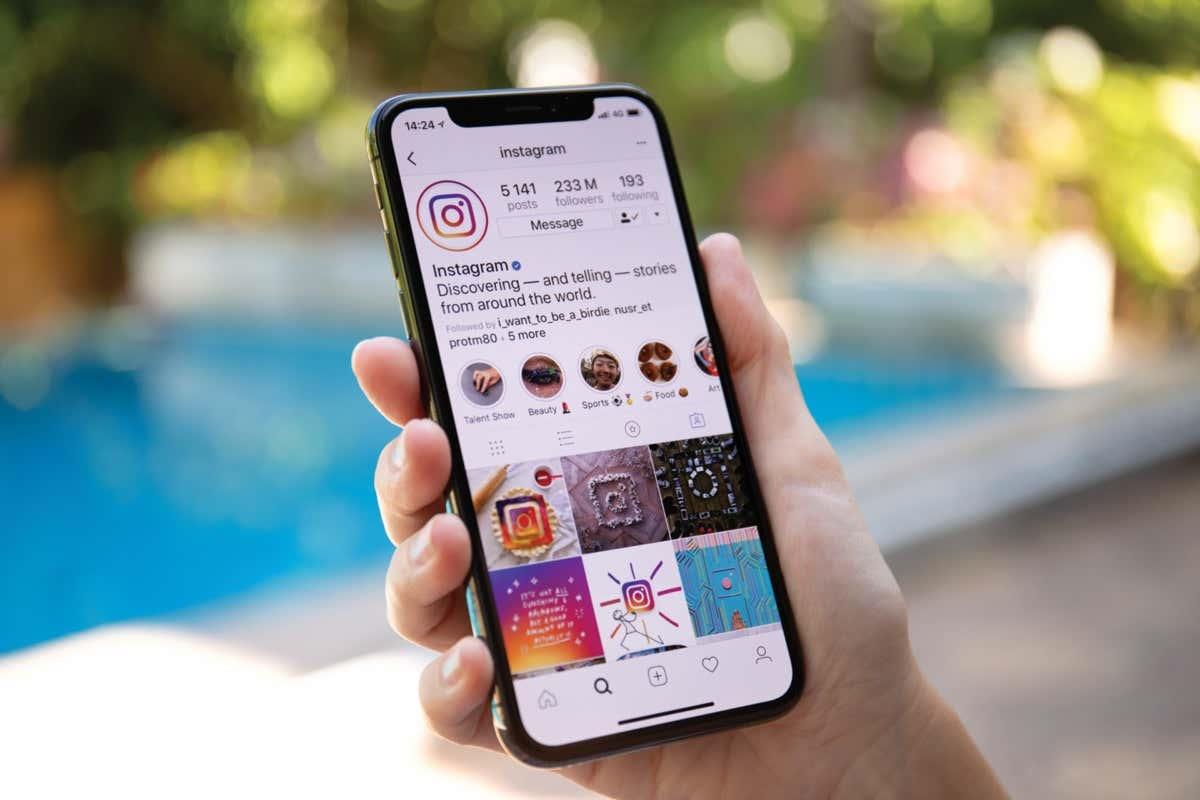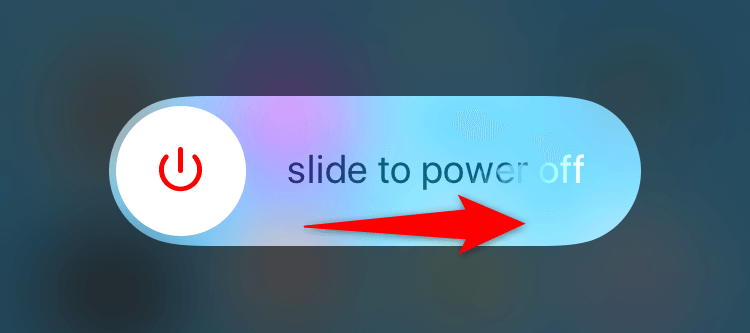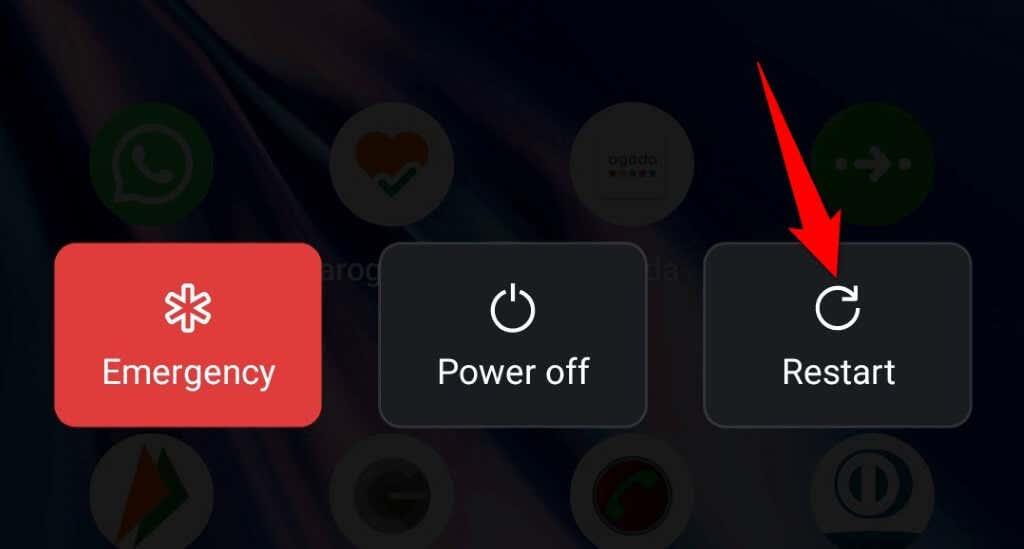Zobrazuje sa vám pri načítavaní informačného kanála Instagramu na vašom iPhone alebo telefóne s Androidom chybové hlásenie „Could't refresh feed“ ? Je pravdepodobné, že vaše internetové pripojenie nefunguje, čo spôsobuje, že váš informačný kanál nenačítava obsah. Ukážeme vám niekoľko spôsobov, ako tento problém obísť.
Ďalším dôvodom, prečo sa vám nezobrazuje obsah informačného kanála a zobrazuje sa vám chyba uvedená vyššie, je, že vyrovnávacia pamäť vašej aplikácie je poškodená, v telefóne máte nastavený nesprávny dátum a čas, verzia aplikácie Instagram je zastaraná a podobne.
Obsah
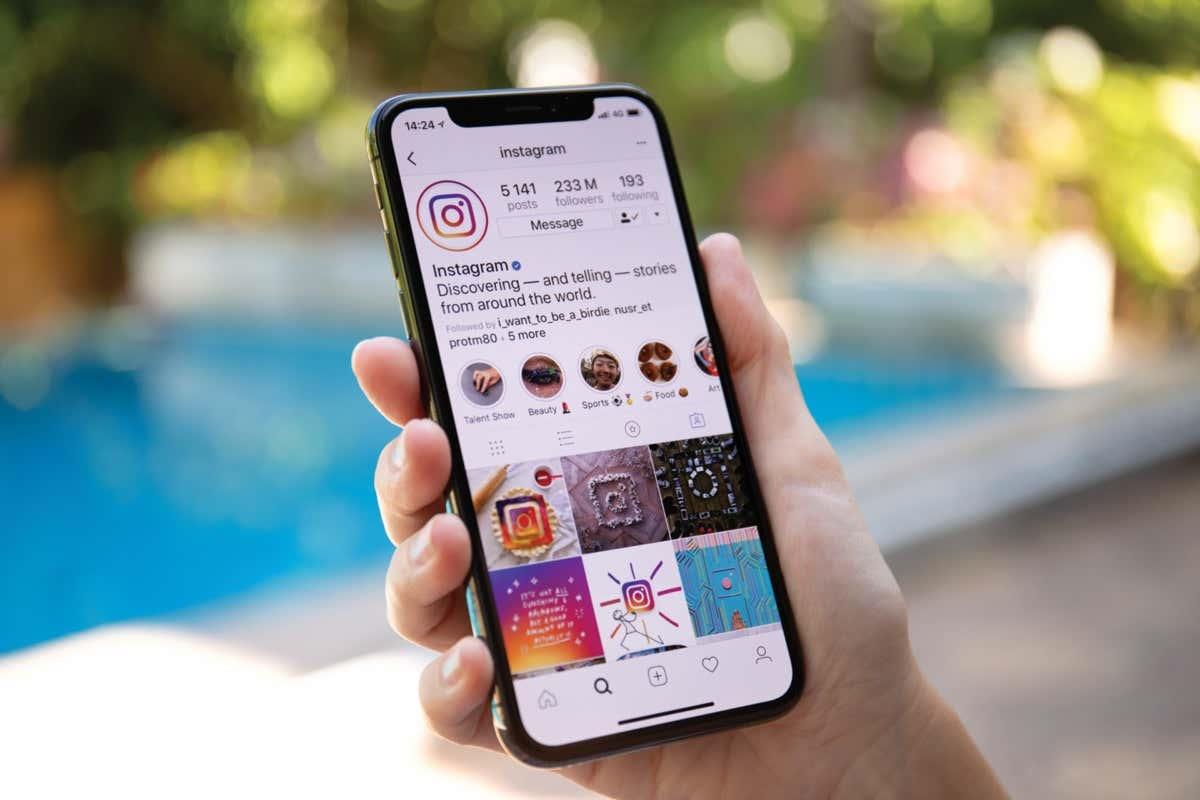
Skontrolujte svoje internetové pripojenie
Instagram často zobrazuje chybu „Nepodarilo sa obnoviť informačný kanál“, keď sa aplikácii nepodarí pripojiť k svojim serverom a načítať nový obsah. Zvyčajne sa to stane, keď vaše internetové pripojenie nefunguje správne.
Stav svojho Wi-Fi alebo mobilného dátového pripojenia môžete skontrolovať otvorením webového prehliadača v telefóne a spustením lokality, ako je Google. Váš telefón načíta stránku, ak vaše pripojenie funguje.
Ak sa vaše stránky nenačítajú, vaše internetové pripojenie je chybné a budete to musieť buď opraviť sami , alebo vyhľadať pomoc poskytovateľa internetových služieb.
Skontrolujte, či je Instagram nefunkčný
Existuje šanca, že servery Instagramu nefungujú, čo spôsobuje výpadok celej platformy. To môže spôsobiť, že Instagram vášho telefónu nenačíta žiadny obsah a zobrazí chybové hlásenie.
Či je to tak, si môžete overiť na stránke ako Downdetector . Táto stránka vám povie, či Instagram čelí výpadkom. Ak sú servery nefunkčné, budete musieť počkať, kým ich spoločnosť vráti späť.
Reštartujte svoj iPhone alebo telefón s Androidom
Menšie chyby iOS a Androidu môžu spôsobiť, že Instagram zobrazí chybové hlásenia . Napríklad chyba „Nepodarilo sa obnoviť informačný kanál“ môže byť výsledkom chyby vo vašom telefóne.
Jedným zo spôsobov, ako vyriešiť veľa menších problémov v telefóne, je reštartovať telefón . Ak tak urobíte, zatvoria sa všetky spustené služby a funkcie telefónu a potom sa znova načítajú. Pomáha to vyriešiť veľa menších problémov.
Na iPhone
- Súčasne stlačte a podržte buď tlačidlo hlasitosti a bočné tlačidlo.
- Potiahnutím jazdca na obrazovke vypnite telefón.
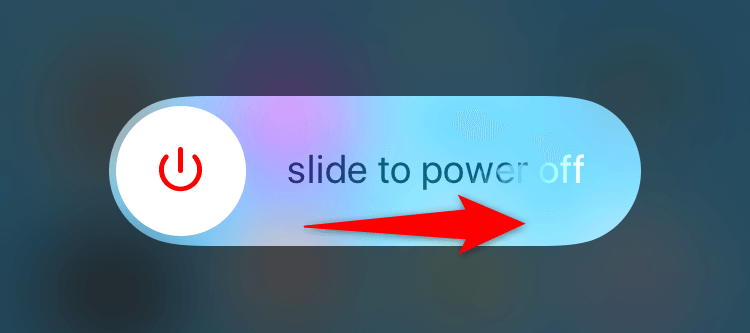
- Znova zapnite telefón stlačením a podržaním bočného tlačidla, kým sa nezobrazí logo Apple.
V systéme Android
- Stlačte a podržte tlačidlo napájania .
- V ponuke vyberte možnosť Reštartovať .
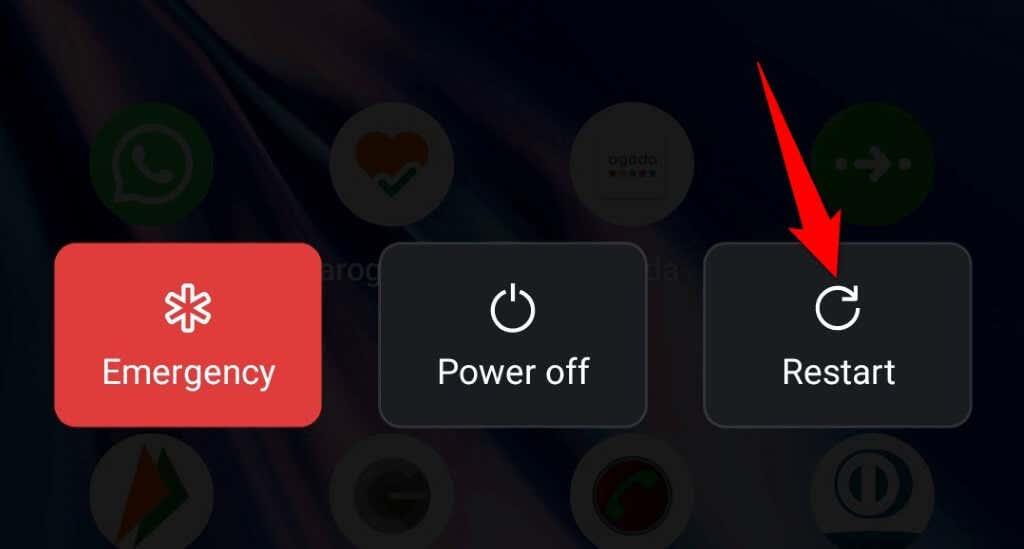
Vymažte vyrovnávaciu pamäť aplikácií Instagramu
Instagram ukladá súbory vyrovnávacej pamäte vo vašom zariadení, aby zlepšil celkový zážitok z aplikácie. Táto vyrovnávacia pamäť je náchylná na poškodenie, a keď k tomu dôjde, vo vašej aplikácii uvidíte rôzne chyby.
Chyba vašej aplikácie môže byť výsledkom poškodenej vyrovnávacej pamäte Instagramu. V takom prípade vymažte vyrovnávaciu pamäť aplikácie , čo by malo vyriešiť váš problém. Keď vymažete vyrovnávaciu pamäť, nestratíte údaje o svojom účte ani reláciu prihlásenia.
Upozorňujeme, že vyrovnávaciu pamäť aplikácie môžete vymazať iba v systéme Android; iOS vám to neumožňuje. Ak chcete odstrániť údaje z vyrovnávacej pamäte na iPhone, musíte aplikáciu odinštalovať a znova nainštalovať.
- V telefóne s Androidom otvorte Nastavenia .
- V Nastaveniach vyberte Aplikácie > Správa aplikácií .
- Nájdite a klepnite na Instagram v zozname.
- Vyberte Využitie úložiska .
- Vyberte možnosť Vymazať vyrovnávaciu pamäť .
- Znova spustite aplikáciu Instagram .
Odhláste sa a vráťte sa do svojho účtu Instagram
Zobrazuje sa chyba „Nepodarilo sa obnoviť informačný kanál“, pretože sa vyskytol problém s prihlásením na Instagram. To zabráni aplikácii načítať nový obsah, čo má za následok chybové hlásenie.
Tento problém môžete vyriešiť odhlásením a opätovným vstupom do aplikácie Instagram v telefóne. Majte svoje prihlasovacie údaje po ruke , pretože ich budete potrebovať na prihlásenie sa do svojho účtu v aplikácii.
- Otvorte Instagram na svojom telefóne.
- Vyberte ikonu svojho profilu v pravom dolnom rohu.
- Klepnite na tri vodorovné čiary v pravom hornom rohu.
- V ponuke vyberte položku Nastavenia .
- V spodnej časti vyberte možnosť Odhlásiť sa .
- Vo výzve klepnite na Teraz nie .
- Zatvorte a znova otvorte Instagram .
- Prihláste sa späť do svojho účtu v aplikácii.
Vypnite režim šetriča dát Instagramu
Instagram ponúka režim šetriča dát, ktorý vám pomôže znížiť spotrebu internetových dát pri používaní aplikácie. Keď narazíte na problém súvisiaci s obsahom, oplatí sa tento režim vypnúť, aby ste zistili, či sa tým váš problém nevyrieši.
Režim môžete kedykoľvek znova zapnúť.
- Otvorte Instagram a vyberte ikonu svojho profilu v pravom dolnom rohu.
- Klepnite na tri vodorovné čiary v pravom hornom rohu a vyberte položku Nastavenia .
- V ponuke, ktorá sa otvorí, vyberte položku Účet > Použitie mobilných dát .
- Vypnite možnosť Šetrič dát .
- Znova načítajte informačný kanál Instagramu.
Nastavte na svojom telefóne správny dátum a čas
Niektoré aplikácie vyžadujú, aby váš telefón používal správny dátum a čas, aby fungoval. Vaše zariadenie môže používať nesprávne nastavenia dátumu a času, v dôsledku čoho Instagram nenačítava žiadny obsah .
Môžete to vyriešiť automatickým nastavením telefónu, aby používal správne možnosti dátumu a času.
Na iPhone
- Spustite Nastavenia na svojom iPhone.
- V Nastaveniach vyberte Všeobecné > Dátum a čas .
- Povoľte možnosť Nastaviť automaticky .
V systéme Android
- Otvorte v telefóne Nastavenia .
- V Nastaveniach vyberte Nastavenia systému > Dátum a čas .
- Zapnite možnosti Nastaviť čas automaticky a Nastaviť časové pásmo automaticky .
Aktualizujte aplikáciu Instagram
Vaša aplikácia Instagram môže byť zastaraná , čo spôsobuje rôzne problémy. Takéto aplikácie majú tendenciu fungovať zle, pretože často obsahujú veľa chýb. Našťastie to môžete obísť jednoduchou aktualizáciou verzie aplikácie.
Instagram môžete bezplatne aktualizovať na zariadeniach iPhone aj Android.
Na iPhone
- Otvorte App Store na svojom iPhone.
- V spodnej časti vyberte kartu Aktualizácie .
- V zozname vyberte možnosť Aktualizovať vedľa položky Instagram .
V systéme Android
- Spustite na svojom telefóne Obchod Google Play .
- Nájdite a ťuknite na položku Instagram .
- Ak chcete aktualizovať aplikáciu, vyberte položku Aktualizovať.
Preinštalujte si Instagram na svojom smartfóne
Môže sa vám zobraziť chyba „Nepodarilo sa obnoviť informačný kanál“, pretože základné súbory aplikácie Instagram sú poškodené. Tento problém môže spôsobiť veľa položiek vrátane vírusu v telefóne .
Tieto základné súbory nemôžete opraviť sami, takže vašou jedinou (a najlepšou) možnosťou je odinštalovať a znova nainštalovať aplikáciu v telefóne a nahradiť poškodené súbory pracovnými súbormi.
Majte svoje prihlasovacie údaje na Instagrame po ruke, pretože ich budete potrebovať na opätovné prihlásenie do svojho účtu.
Na iPhone
- Klepnite a podržte na Instagrame na svojom iPhone.
- Vyberte X v ľavom hornom rohu aplikácie.
- Vo výzve vyberte možnosť Odstrániť .
- Spustite App Store , nájdite Instagram a vyberte ikonu sťahovania.
V systéme Android
- Klepnite a podržte Instagram v zásuvke aplikácie.
- V ponuke vyberte možnosť Odinštalovať .
- Vo výzve vyberte možnosť Odinštalovať .
- Preinštalujte aplikáciu otvorením Obchodu Google Play , vyhľadaním Instagramu a klepnutím na Inštalovať .
Pozrite si informačný kanál Instagramu bez chýb na svojom smartfóne
Chyba Instagramu „Nepodarilo sa obnoviť informačný kanál“ vám bráni v prezeraní novšieho obsahu na platforme. Ak táto chyba pretrváva aj po viacnásobnom pokuse o obnovenie informačného kanála, vyššie uvedené metódy by vám mali pomôcť vyriešiť váš problém.
Po vyriešení problému sa váš informačný kanál načíta rovnako ako predtým, čo vám umožní prezerať si príspevky z vašich obľúbených účtov a pracovať s nimi.